快捷键截图ctrl加什么 截图快捷键是多少
在日常使用计算机的过程中,截图功能是一个非常重要的功能,它可以帮助我们快速地获取屏幕上的图像信息。我们小伙伴在使用的时候对截图的快捷键还是不太清楚,就想要知道截图快捷键是多少,那么今天小编就给大家介绍一下快捷键截图ctrl加什么,快来一起看看吧,希望对你有帮助。
具体方法:
方法一
1、系统自带的,可以“ctrl”加“Prt Sc SysRq”,或者直接按下“Prt Sc SysRq”键也是可以截图的。
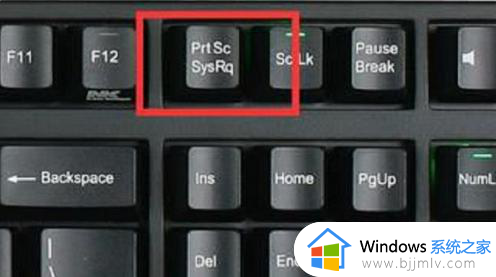
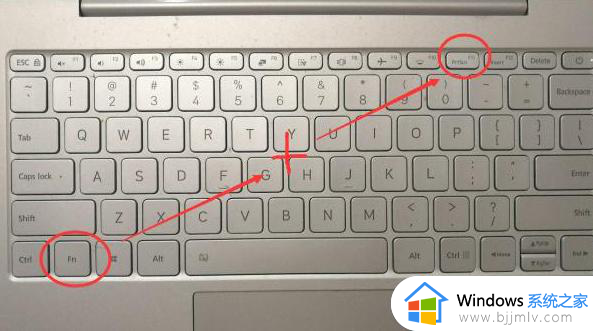
2、windows10截图快捷键:windows键+Prt Sc SysRq或alt键+Prt Sc SysRq。
PS:以上的快捷键笔记本和台式电脑都是通用的,只要是windows系统哦。
方法二
直接win+shift+s调出截图命令,截图完成后点击保存到剪贴板的截图。点击另存为,选择存放位置,保存即可。
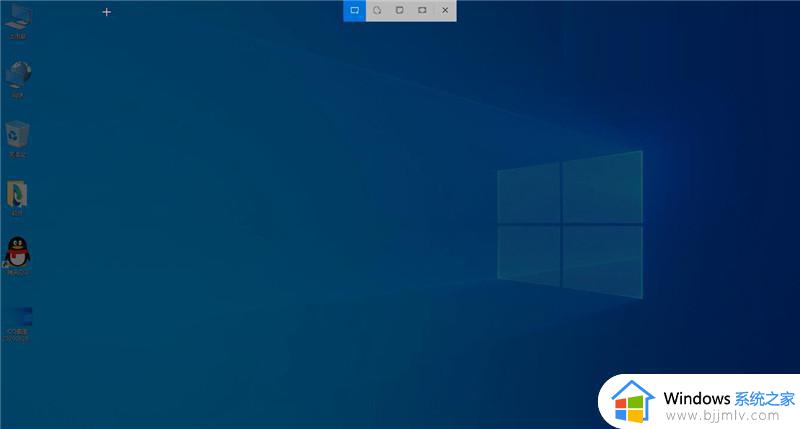
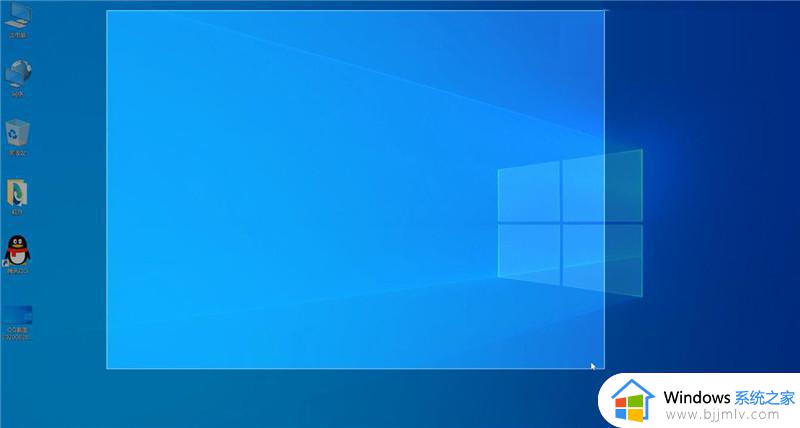

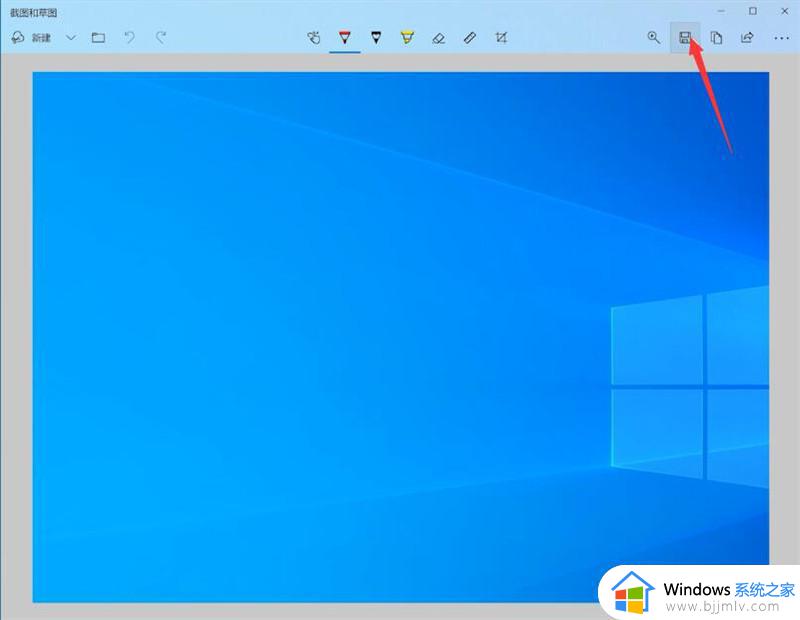
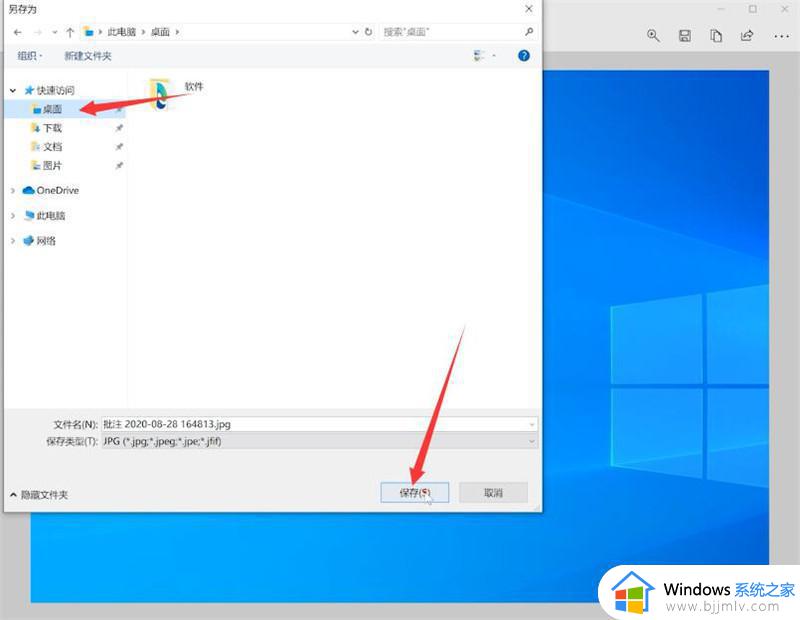
方法三
登录QQ,接着按下ctrl+alt+A调出截图命令,截图完成后,点击保存,即可选择保存位置。
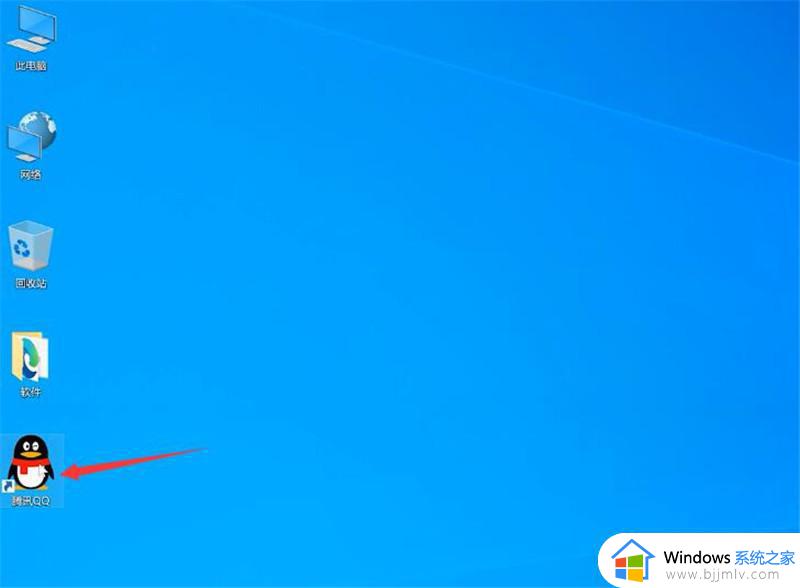
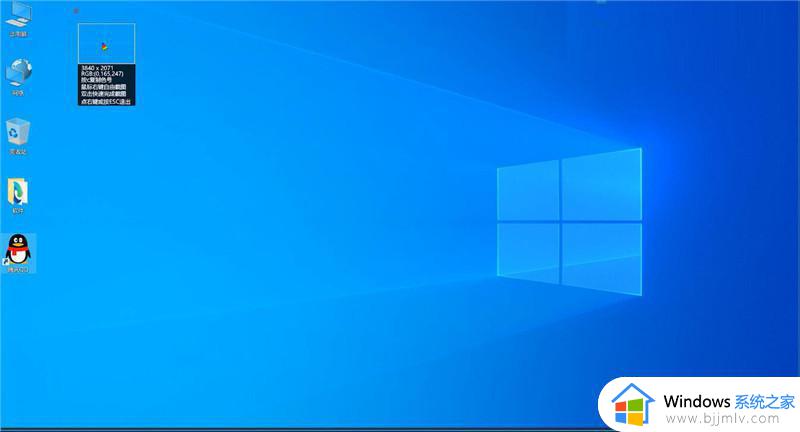
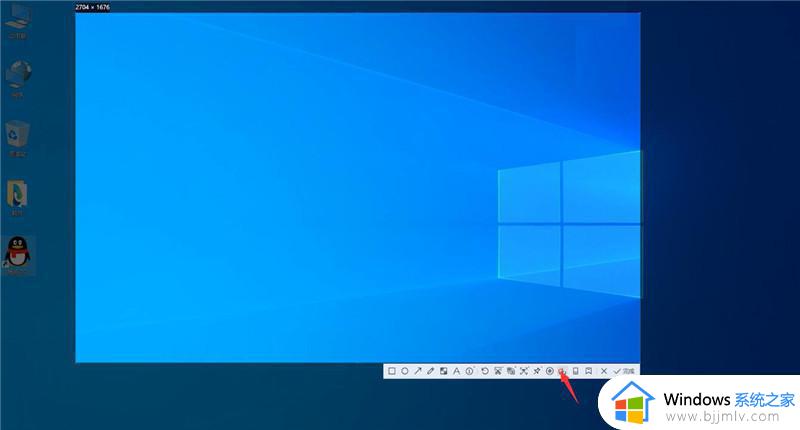
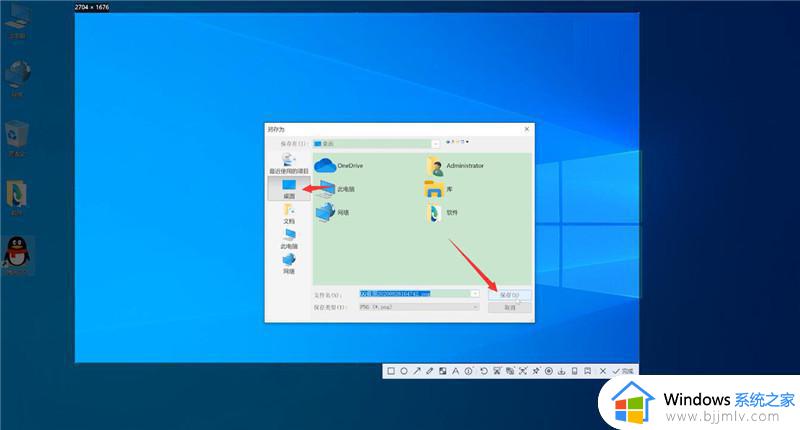
部分用户可能电脑型号不一样,但系统版本一致都适合该方法。
电脑截图快捷键的扩展内容
一、QQ截图:
登录qq后,然后按快捷键“Ctrl+Alt+A”,即可进入QQ截图模式。然后用鼠标框选截图区域就行了。
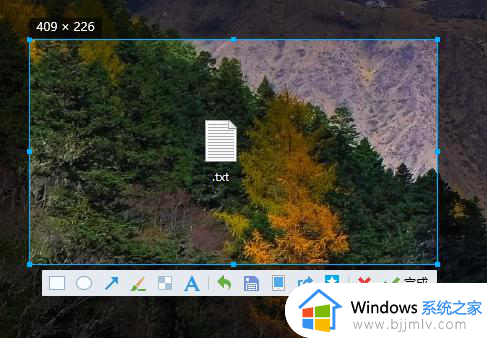
二、微信截图:
登录微信后,按下“Alt+A”进入截图,然后使用鼠标框选截图的区域就行了。
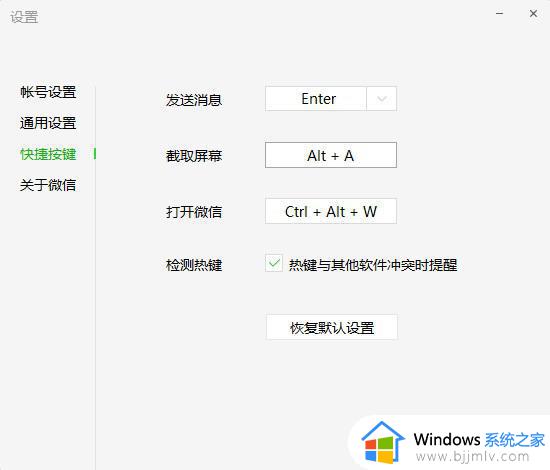
三、钉钉截图:
登录钉钉后,我们按下组合键”Ctrl+Shift+A“进入截图模式,可以用鼠标选择框选截图的区域。
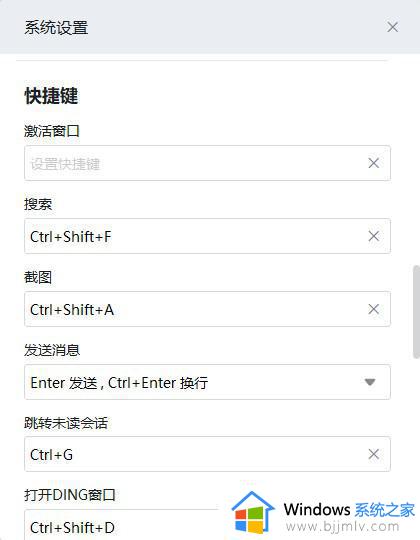
四、浏览器截图:
这里以360高速浏览器为例,指定区域截图为“Crrl+Shift+X”。完整网页截图为“Crrl+M”。
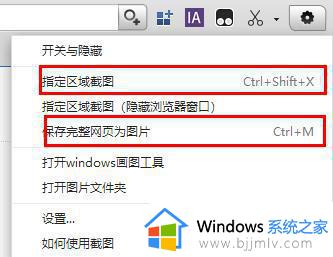
以上全部内容就是小编带给大家的快捷键截图ctrl加什么详细内容分享啦,还不清楚的小伙伴就快点跟着小编一起来看看吧,希望可以帮助到大家。
- 上一篇: 快捷键粘贴是哪个键 粘贴快捷键是什么
- 下一篇: 快捷键返回桌面是什么键 快捷键返回桌面怎么操作
快捷键截图ctrl加什么 截图快捷键是多少相关教程
- 网页截图快捷键ctrl加什么 网页截图快捷键是哪个
- 截图快捷键ctrl加什么 电脑截屏的快捷键是什么
- 电脑快捷键截屏是哪个键?电脑快捷截图键ctrl加什么
- macbook怎么截图快捷键 macbook截图快捷键ctrl加什么
- 快捷截图键ctrl加什么 截屏快捷键是哪个
- window截图快捷键怎么使用 window截图快捷键ctrl加什么
- 联想电脑怎么截图快捷键是什么 联想截图快捷键是什么
- windows截图的快捷键是什么 windows截图的快捷键是哪个键
- 微信截图快捷键ctrl加什么 电脑微信截图按哪三个键
- mac截图快捷键是什么 苹果mac截图的快捷键是哪个
- 惠普新电脑只有c盘没有d盘怎么办 惠普电脑只有一个C盘,如何分D盘
- 惠普电脑无法启动windows怎么办?惠普电脑无法启动系统如何 处理
- host在哪个文件夹里面 电脑hosts文件夹位置介绍
- word目录怎么生成 word目录自动生成步骤
- 惠普键盘win键怎么解锁 惠普键盘win键锁了按什么解锁
- 火绒驱动版本不匹配重启没用怎么办 火绒驱动版本不匹配重启依旧不匹配如何处理
电脑教程推荐
win10系统推荐